Ao tentar iniciar sua conta Steam, é possível encontrar a situação em que o inicializador do cliente Steam (bootstrapper) parece não responder ou o próprio Steam fica inoperante. Em outras palavras, o aplicativo pode simplesmente parar de funcionar sem motivo aparente. O bootstrapper é um componente essencial, logo, qualquer problema com ele impedirá o funcionamento do inicializador. Essa situação pode ocorrer devido à diversidade de hardwares e configurações nos computadores dos usuários. A seguir, apresentamos algumas soluções para corrigir esse problema de inicialização do cliente Steam.
Soluções para o Problema de Inicialização do Cliente Steam no Windows 10
Preparamos uma lista com os métodos mais eficazes e simples para solucionar o problema de inicialização do cliente Steam. Siga a ordem apresentada para tentar resolver o problema.
Primeiros Passos para Solução de Problemas
Antes de aplicar métodos mais complexos, tente as seguintes soluções básicas:
1. Reinicie o Computador
A simples reinicialização do computador pode, em alguns casos, resolver o problema do bootstrapper do cliente Steam que não responde. Reinicie o computador e tente usar o Steam novamente.
1. Pressione a tecla Windows.
2. Clique no botão de energia.
3. Selecione “Reiniciar”.
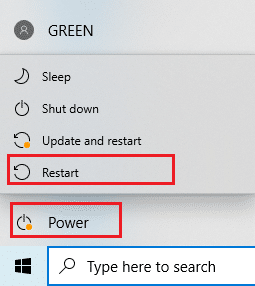
2. Verifique a Conexão com a Internet
O bootstrapper depende da conexão com a internet. Uma conexão instável ou lenta pode ser a causa do problema. Desconecte e reconecte sua internet para tentar solucionar o problema. Feche todas as janelas do computador e reinicie o Steam.
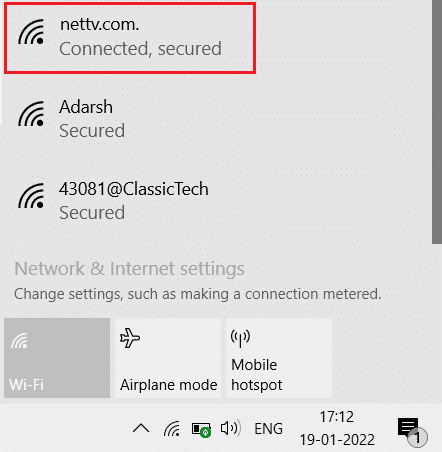
A seguir, apresentamos métodos mais avançados para solucionar o problema.
Método 1: Executar o Steam como Administrador
O Steam pode não ter as permissões necessárias para iniciar corretamente, o que pode levar à falha do bootstrapper. Para corrigir isso, tente executar o Steam como administrador.
Opção I: Pelo Menu de Contexto
1. Vá para “Este Computador” e clique em “Disco Local C:”.
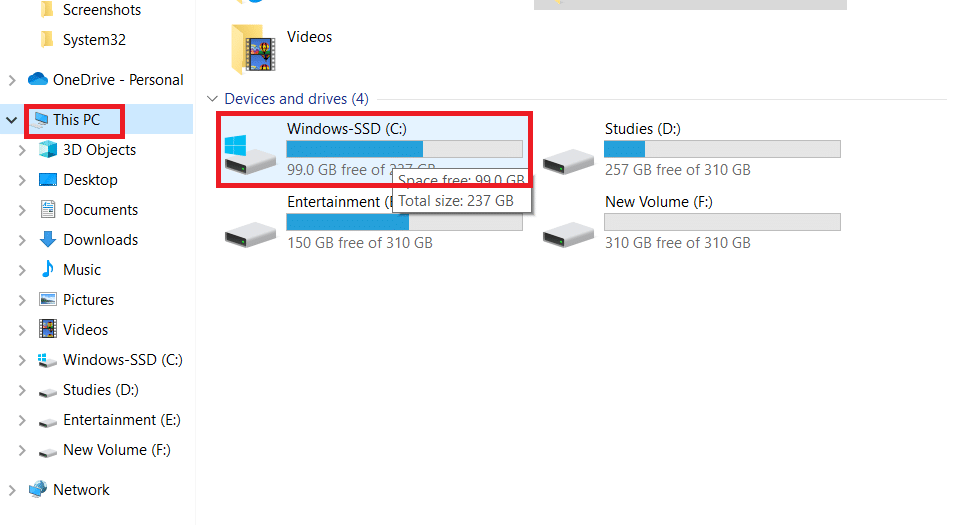
2. Clique em “Arquivos de Programas (x86)”.
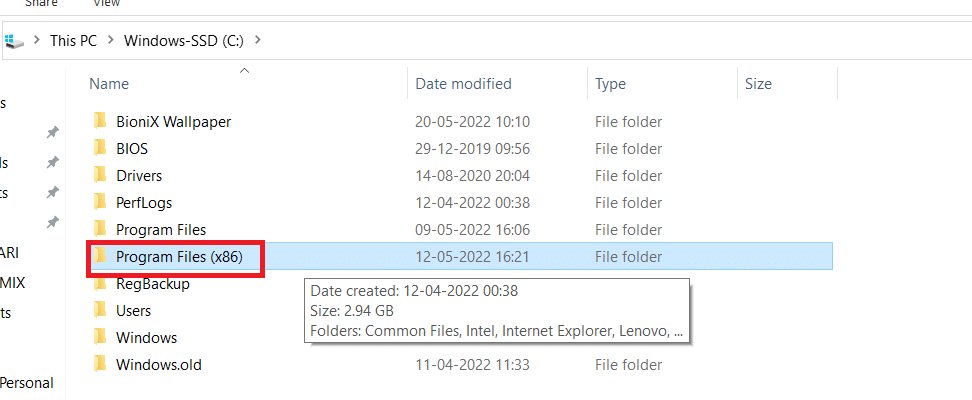
3. Abra a pasta “Steam”.
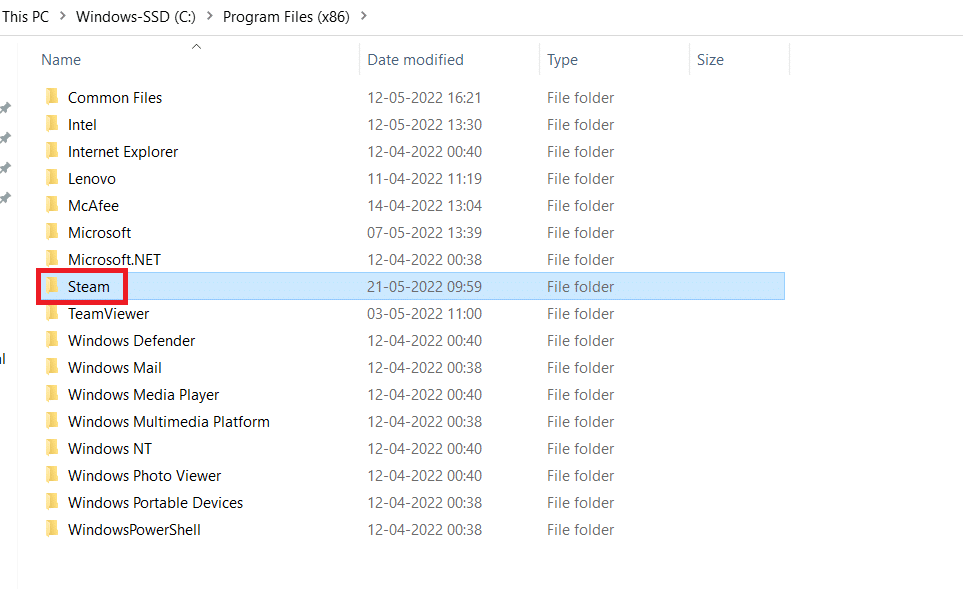
4. Clique com o botão direito no executável do Steam e selecione “Executar como administrador”.
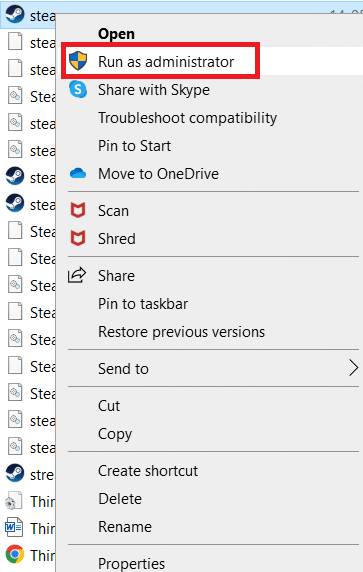
Isso deve conceder ao Steam as permissões necessárias para iniciar normalmente.
Opção II: Pelas Propriedades de Compatibilidade
Problemas de compatibilidade podem ser a causa do problema do bootstrapper. Veja como executar o Steam no modo de compatibilidade:
1. Navegue até a pasta de instalação do Steam.
2. Clique com o botão direito no atalho “Steam.exe” e selecione “Propriedades”.
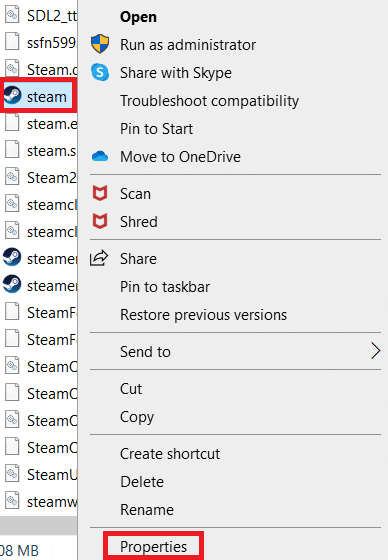
3. Vá para a aba “Compatibilidade”.
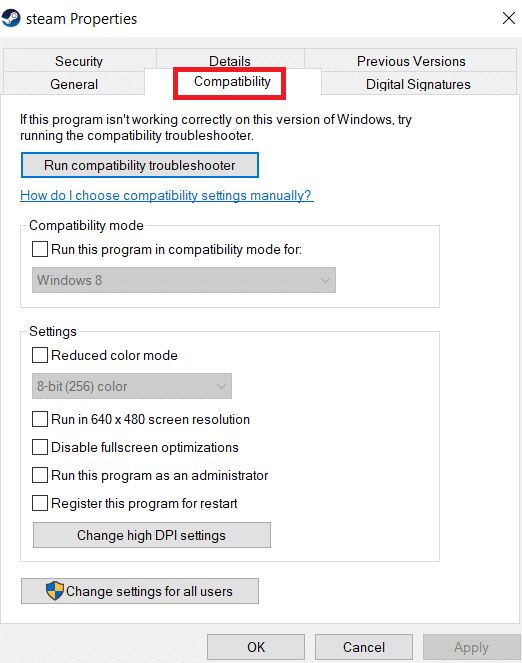
4. Desmarque a opção “Executar este programa em modo de compatibilidade”. Clique em “Aplicar” e “OK”.
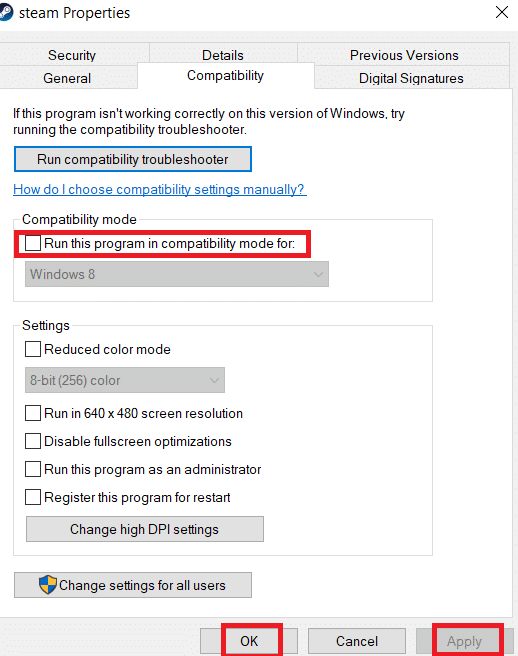
5. Inicie o Steam com privilégios de administrador.
Verifique se o problema persiste.
Método 2: Executar o Modo Big Picture
Se o problema ocorre ao tentar instalar um jogo, tente iniciar o Steam no modo Big Picture. Embora não seja uma solução definitiva, é uma alternativa que funcionou para muitos usuários.
1. Pressione a tecla Windows, digite “Steam” e clique em “Abrir”.
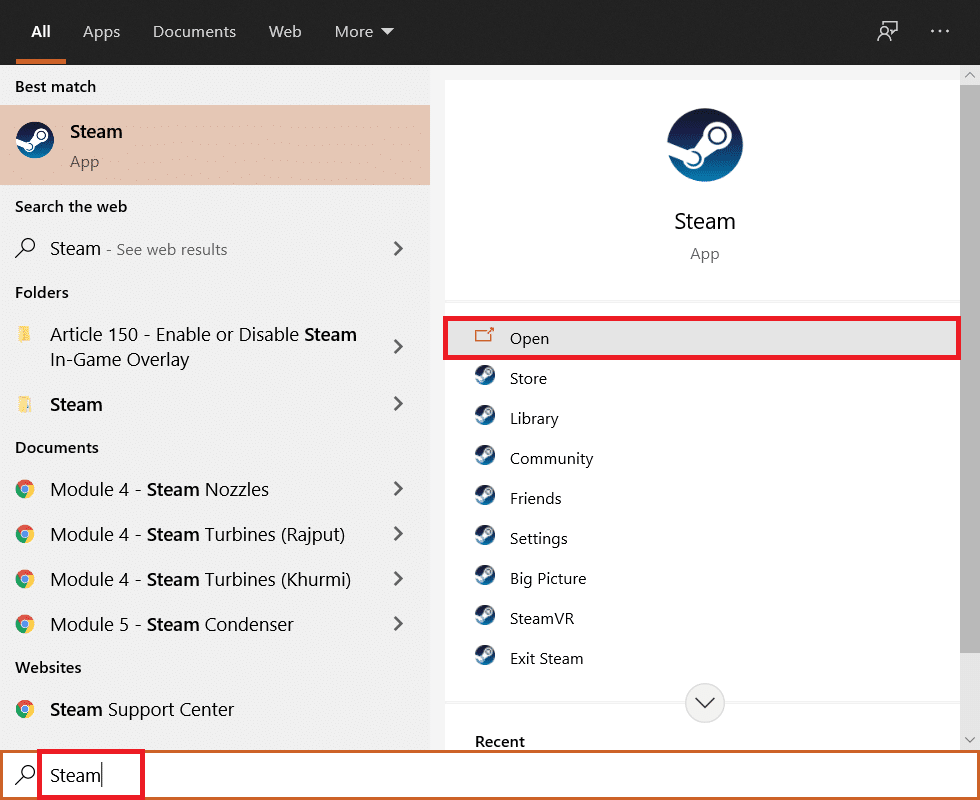
2. Clique no menu “Exibir” e selecione “Modo Big Picture”.
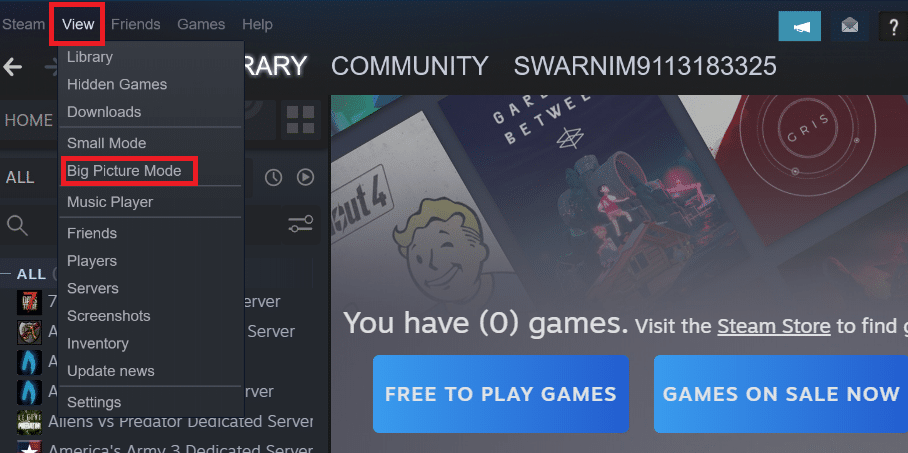
Método 3: Atualizar Configurações de Data e Hora
Configurações incorretas de data e hora podem fazer com que o certificado de segurança do servidor pareça suspeito para os serviços de rede, impedindo a conexão com o servidor. Atualize as configurações de data e hora para tentar corrigir o problema.
1. Pressione as teclas Windows + I para abrir as “Configurações”.
2. Selecione “Hora e Idioma”.
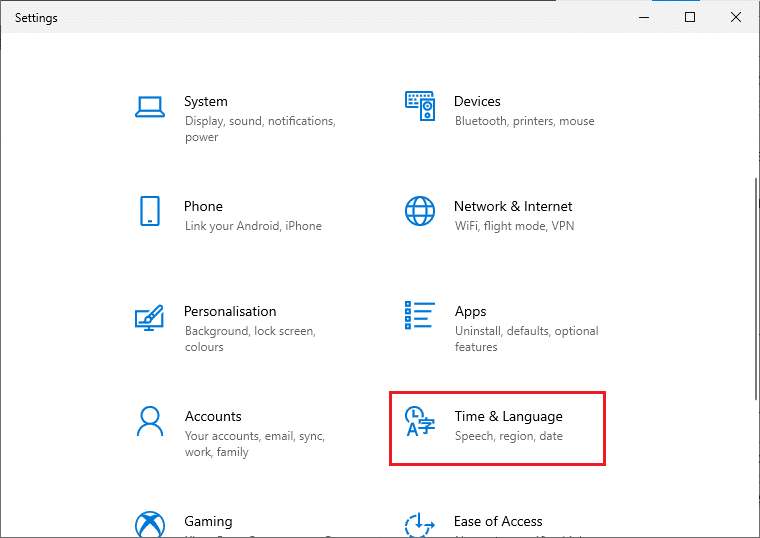
3. Role para baixo e selecione “Adicionar relógios para diferentes fusos horários” no painel direito.
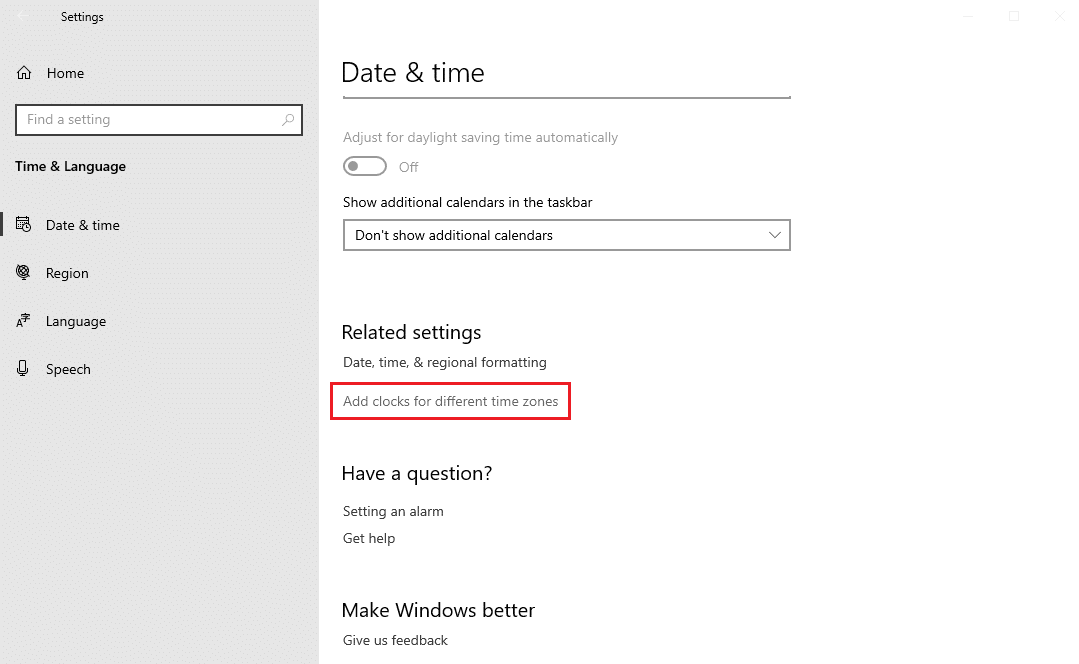
4. Vá para a aba “Hora da Internet” e selecione “Alterar configurações”.

5. Marque a opção “Sincronizar com um servidor de horário da Internet” e selecione um servidor na tela seguinte.
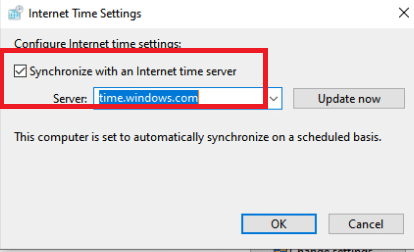
6. Feche a janela clicando em “Atualizar agora”.
Verifique se isso resolve o problema.
Método 4: Atualizar Drivers da Placa de Vídeo
Drivers de vídeo desatualizados também podem causar o problema do bootstrapper. Verifique se seus drivers estão atualizados. Consulte nosso guia sobre como atualizar drivers gráficos no Windows 10.

Método 5: Limpar o Cache de Download
O acúmulo de arquivos de atualização e download pode sobrecarregar o cliente Steam, resultando no erro do bootstrapper. Limpe o cache de download para tentar resolver o problema.
1. Inicie o Steam pela pesquisa do Windows.
2. Vá em “Configurações”.
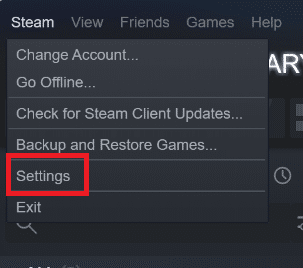
3. No painel “Configurações”, selecione “Downloads”.

4. Clique no botão “Limpar cache de download”. O Steam pedirá suas credenciais de login.
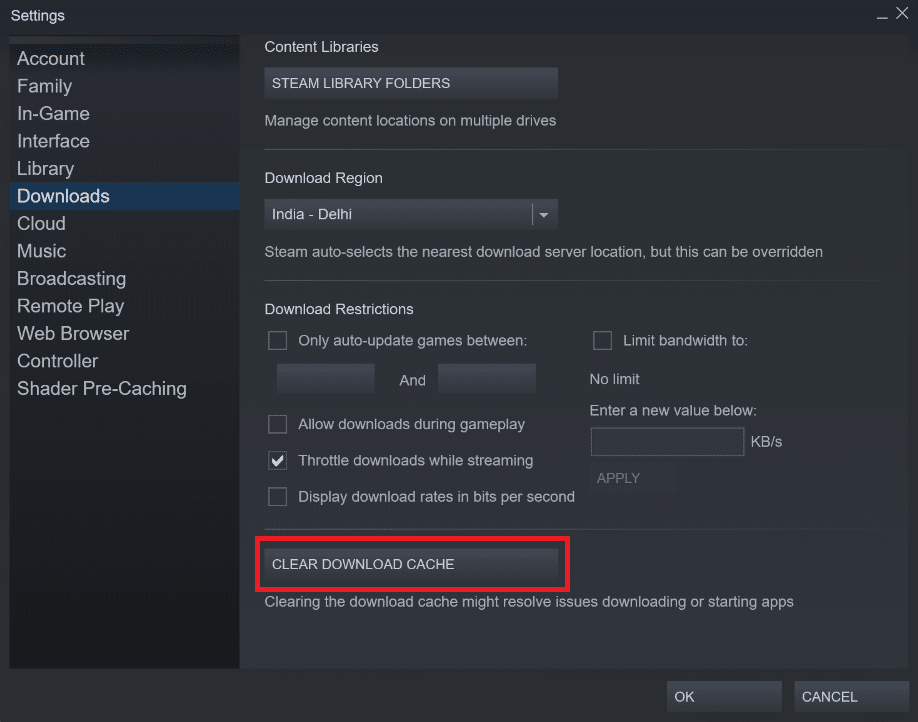
5. Clique em “OK” para confirmar.
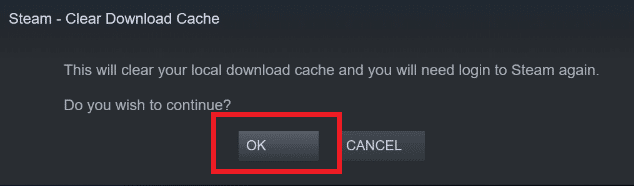
O Steam deve iniciar normalmente após o login.
Método 6: Desativar a Cortana
A Cortana pode entrar em conflito com o Steam. Desative a Cortana para tentar solucionar o problema.
1. Pressione Windows + R para abrir a janela “Executar”.
2. Digite “regedit” e pressione Enter para abrir o Editor do Registro.
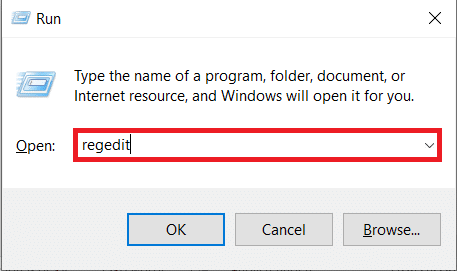
3. Clique em “Sim” no Controle de Conta de Usuário.
4. Navegue até o seguinte caminho no Editor do Registro:
ComputerHKEY_LOCAL_MACHINESOFTWAREPoliciesMicrosoftWindows
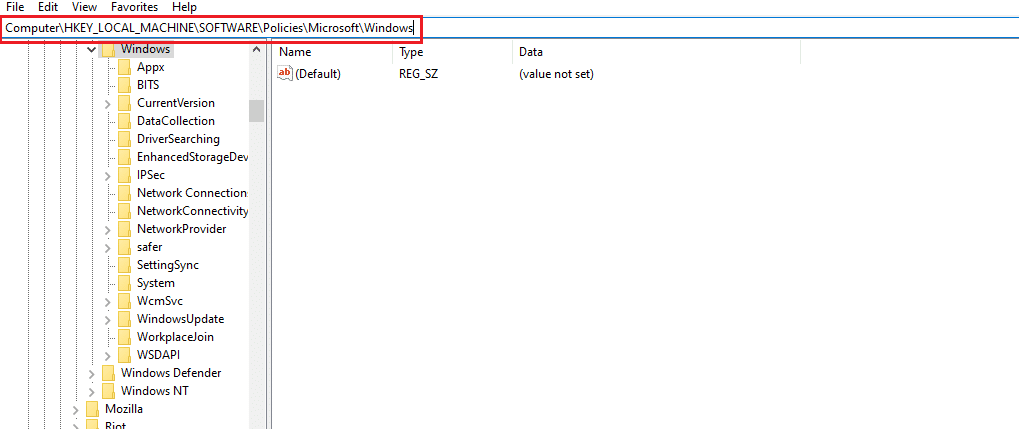
Observação: A pasta “Windows Search” pode não existir. Se for o caso, crie-a seguindo as próximas etapas.
5. Clique com o botão direito na pasta “Windows” e selecione “Novo” > “Chave”.
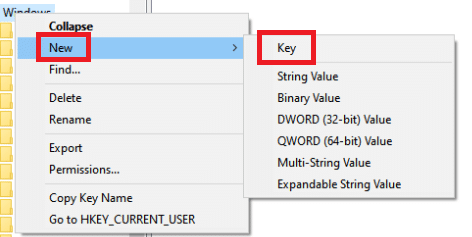
6. Na pasta “Windows Search”, clique com o botão direito, vá em “Novo” e escolha “DWORD (32 bits)”.
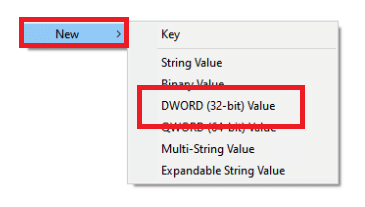
7. Nomeie o novo valor como “AllowCortana”.
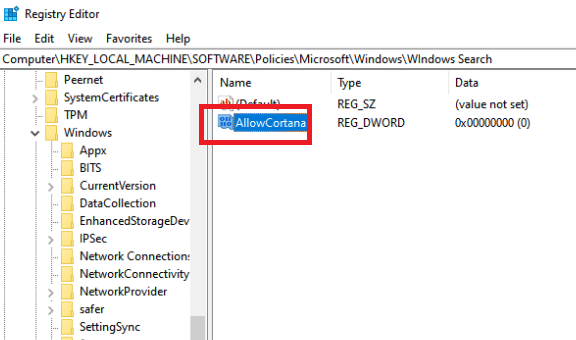
8. Dê um duplo clique em “AllowCortana” e defina o “Dados do valor” como 0.
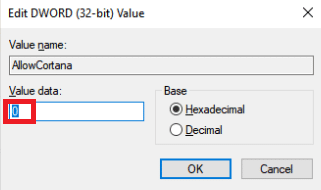
9. Reinicie o computador.
10. Tente iniciar o Steam como administrador.
Observação: Para reativar a Cortana, exclua a pasta “Windows Search” criada no Editor do Registro.
Método 7: Desabilitar VPN e Servidor Proxy
O Steam pode apresentar problemas com aplicativos que fornecem serviços de VPN. Desabilite ou desinstale temporariamente qualquer VPN para tentar solucionar o problema. Consulte nosso guia sobre como desabilitar VPN e proxy no Windows 10.

Método 8: Redefinir Winsock
Winsock é um componente essencial para aplicativos web. Se houver um bug, ele pode impedir a conexão com o Steam. Tente redefinir o Winsock.
1. Pesquise por “cmd” na barra de pesquisa do Windows e clique em “Executar como administrador”.
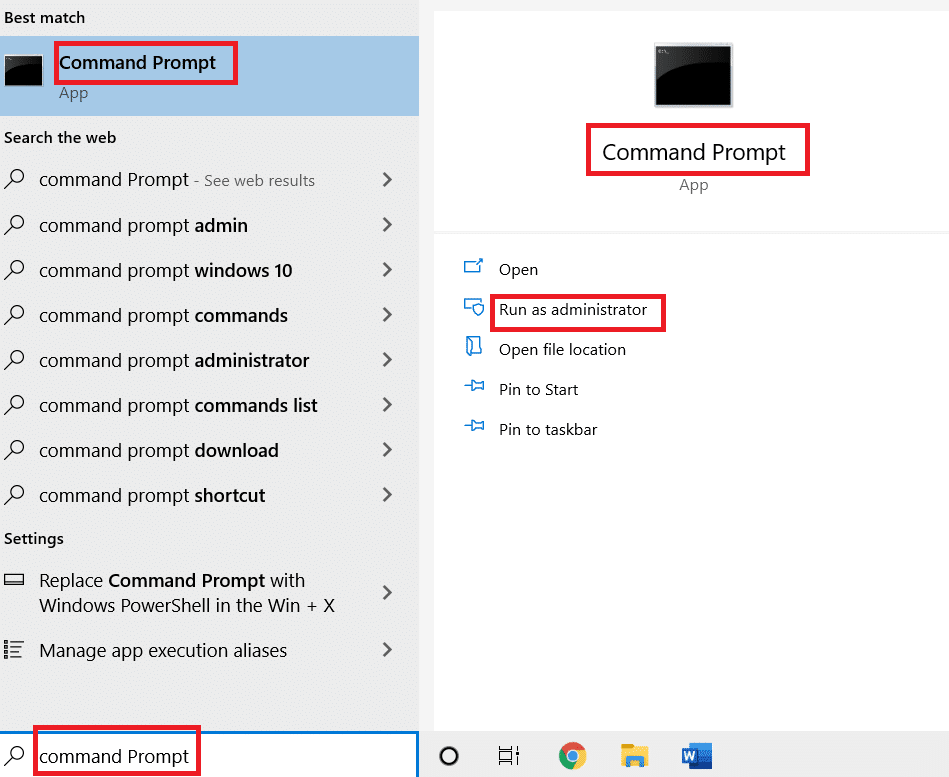
2. Execute o seguinte comando:
netsh winsock reset

3. Se não funcionar, execute este comando:
netsh winsock reset catalog

4. Se os comandos acima não funcionarem, tente estes:
netsh int ip reset reset.log hit ipconfig /release ipconfig /renew

5. Reinicie o computador.
Método 9: Redefinir as Configurações de IP
Configurações de TCP/IP incorretas podem impedir o acesso a algumas páginas da web. Consulte nosso guia sobre como solucionar problemas de conectividade de rede no Windows 10.
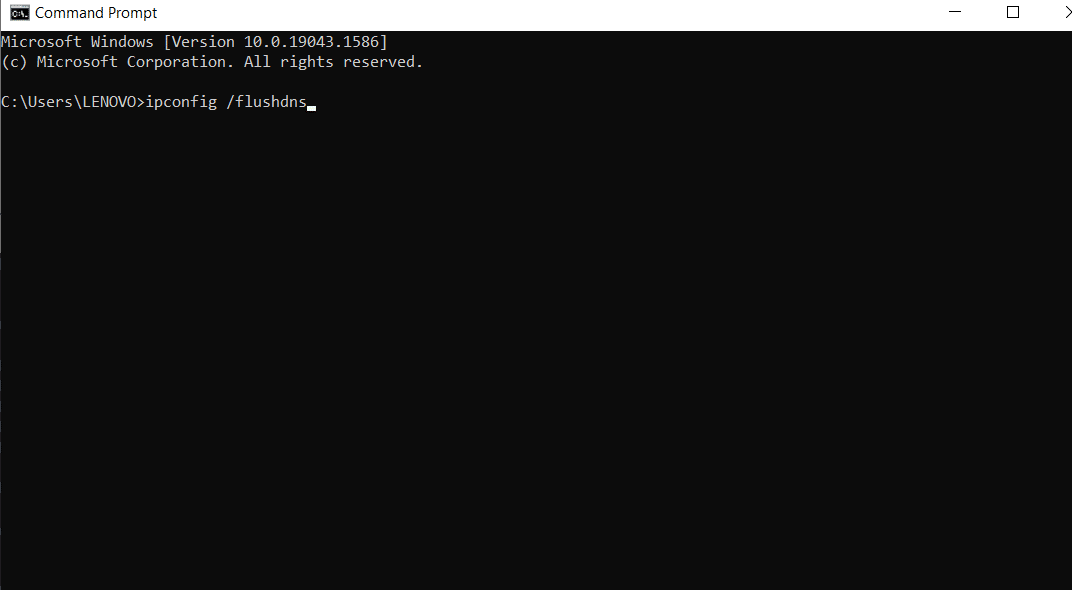
Método 10: Adicionar Exceção no Antivírus
Adicione o Steam como uma exceção ao seu antivírus. Mostramos o McAfee LiveSafe como exemplo, mas você pode procurar as instruções no site oficial do seu antivírus.
1. Pressione a tecla Windows, digite “McAfee LiveSafe” e clique em “Abrir”.
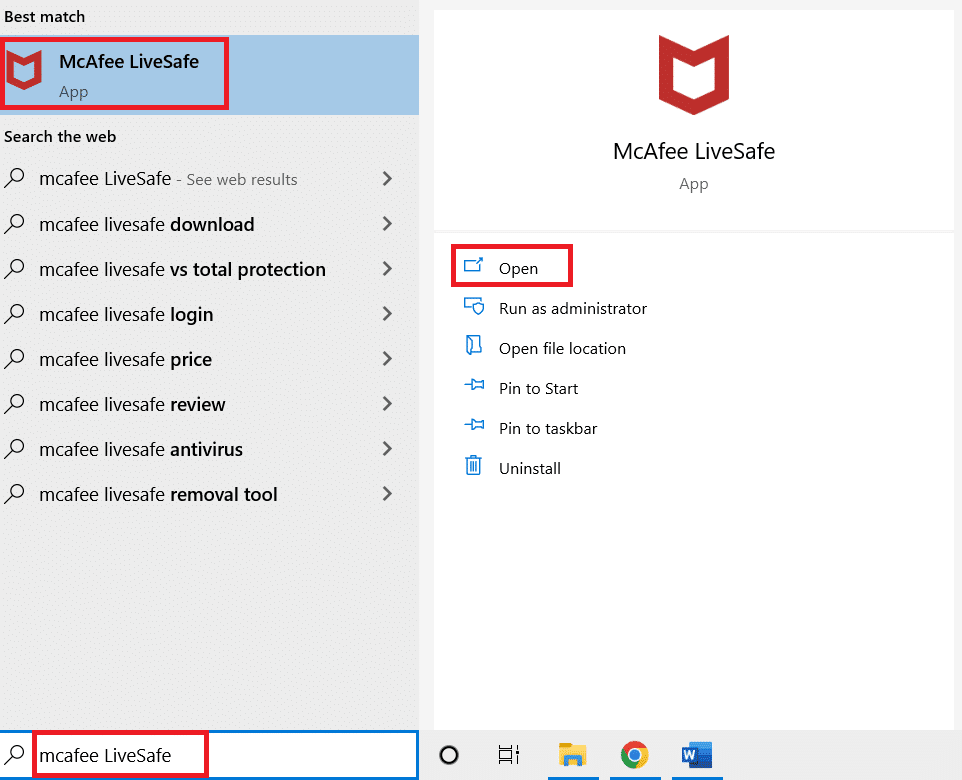
2. Clique nas três linhas no canto superior esquerdo.
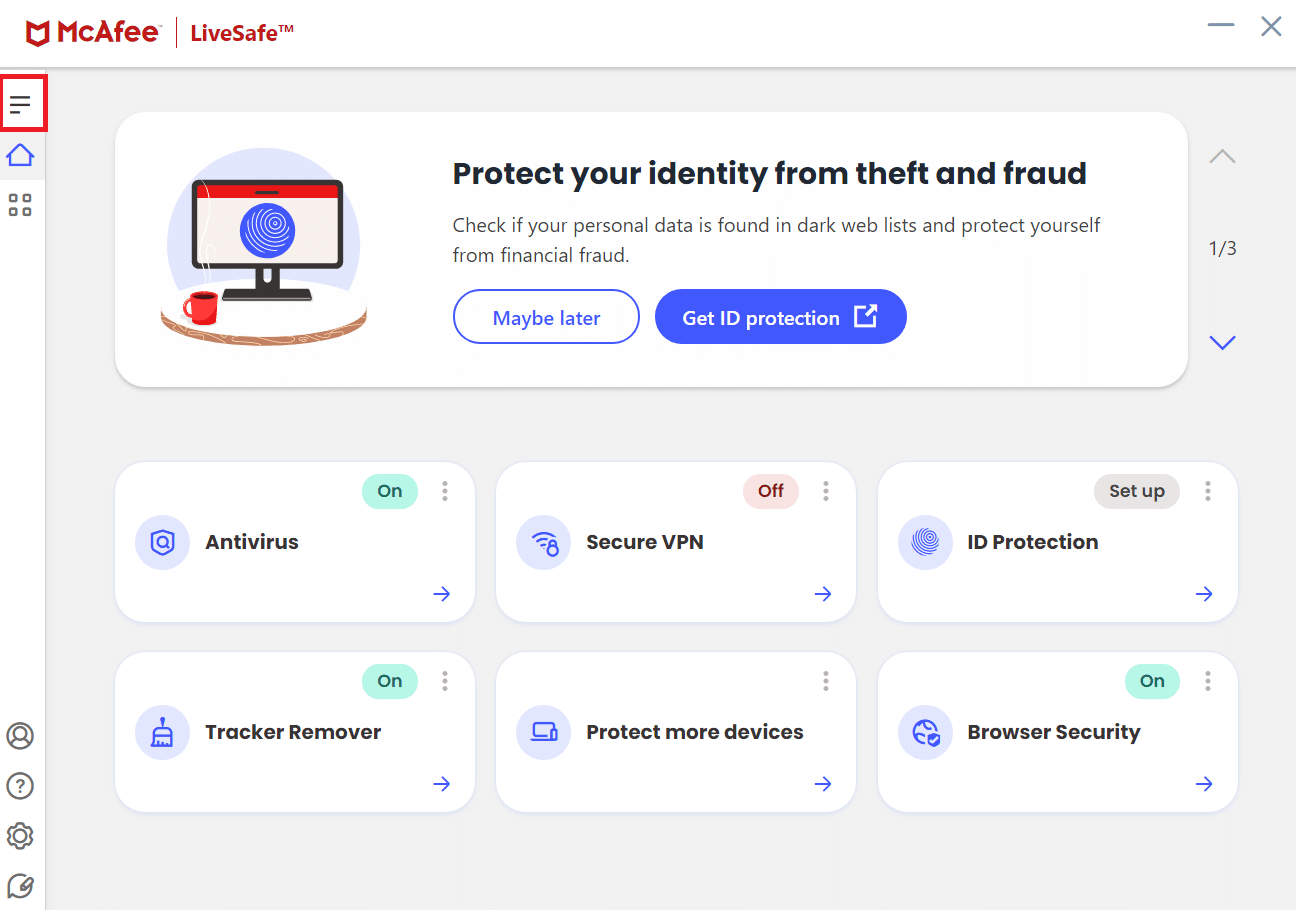
3. Clique em “Minha proteção”.
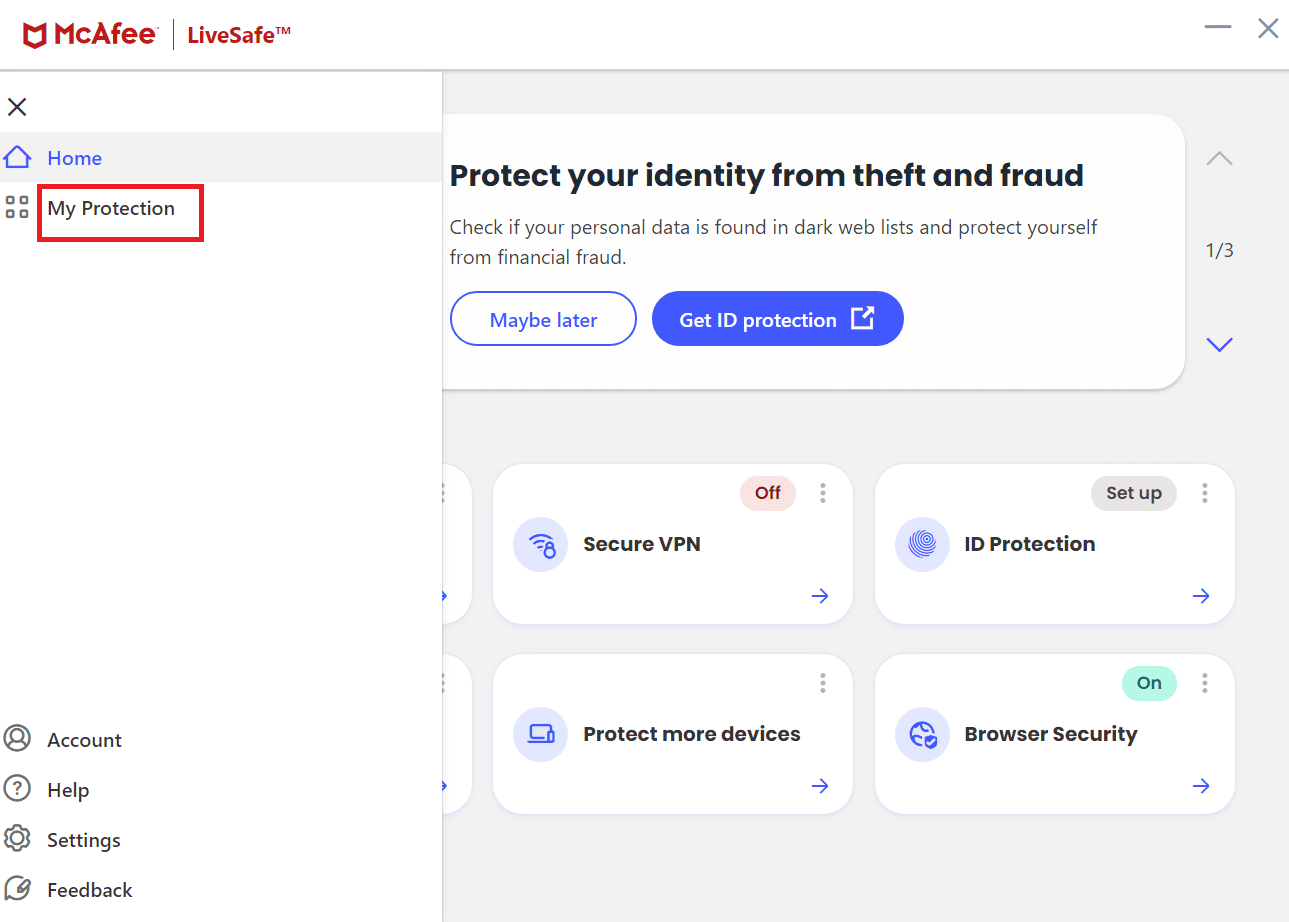
4. Clique em “Verificação em tempo real”.
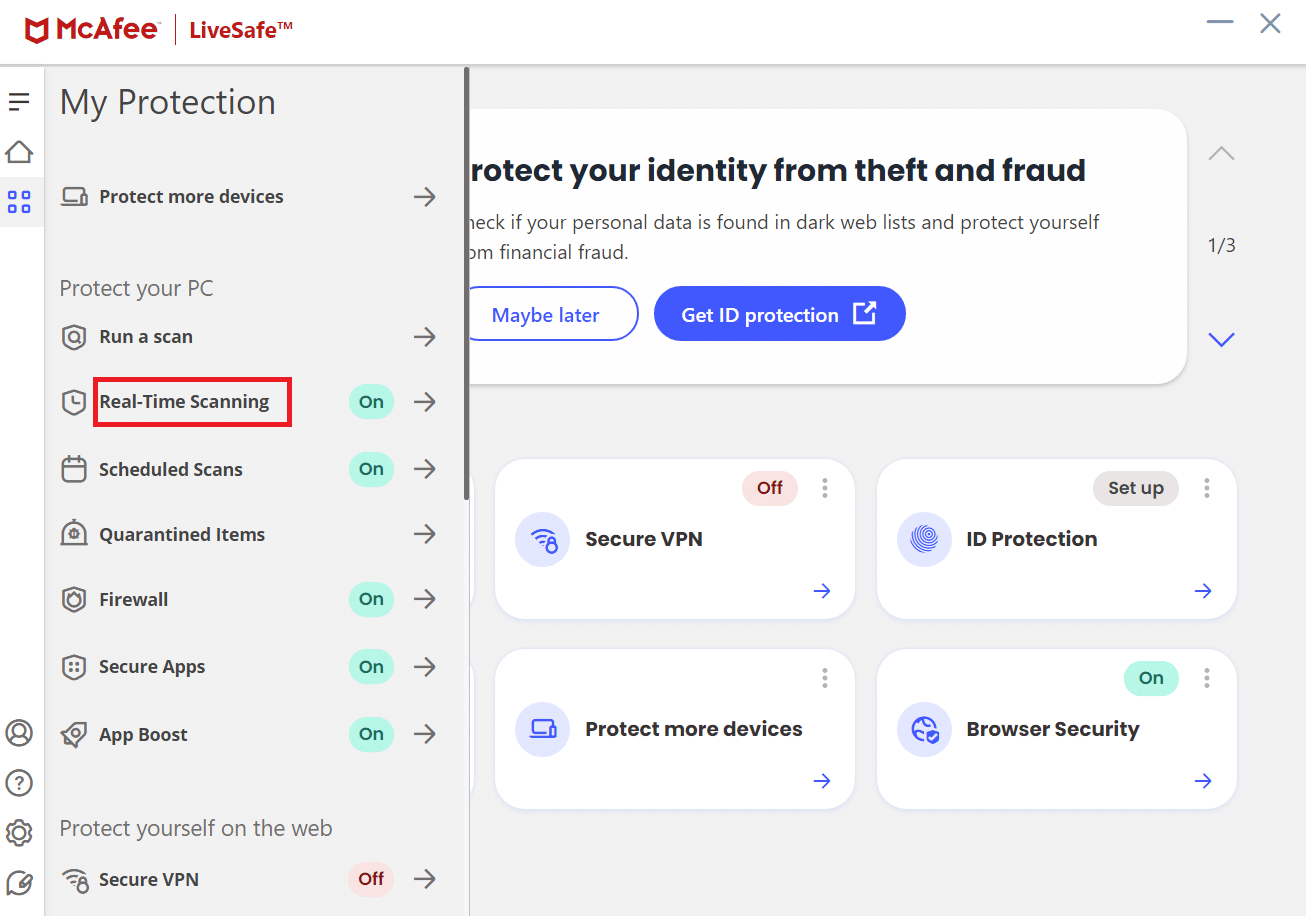
5. Clique em “Desligar”.
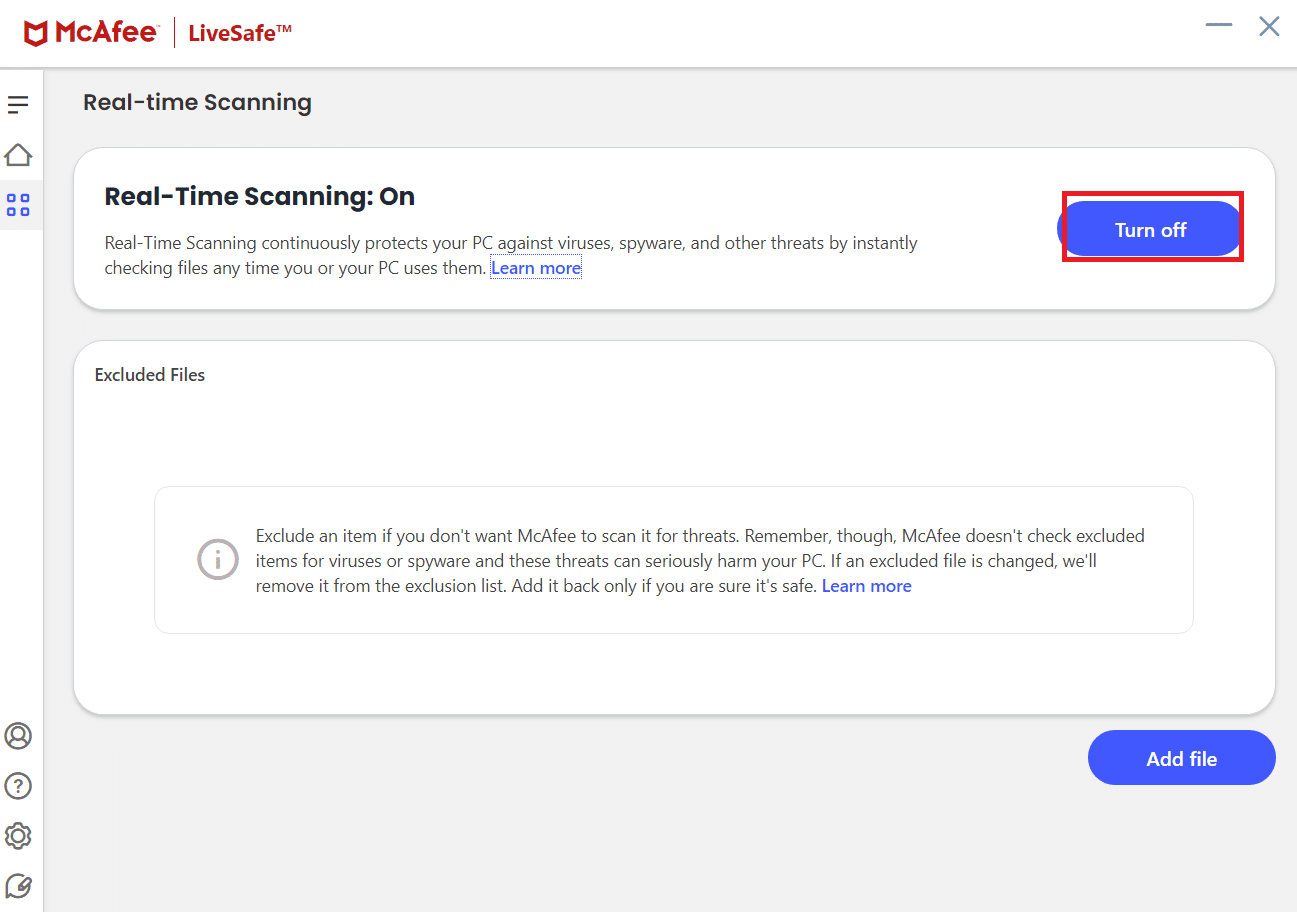
6. Para garantir a integridade dos arquivos do jogo, siga os passos descritos em nosso guia sobre como verificar a integridade dos arquivos do jogo no Steam.
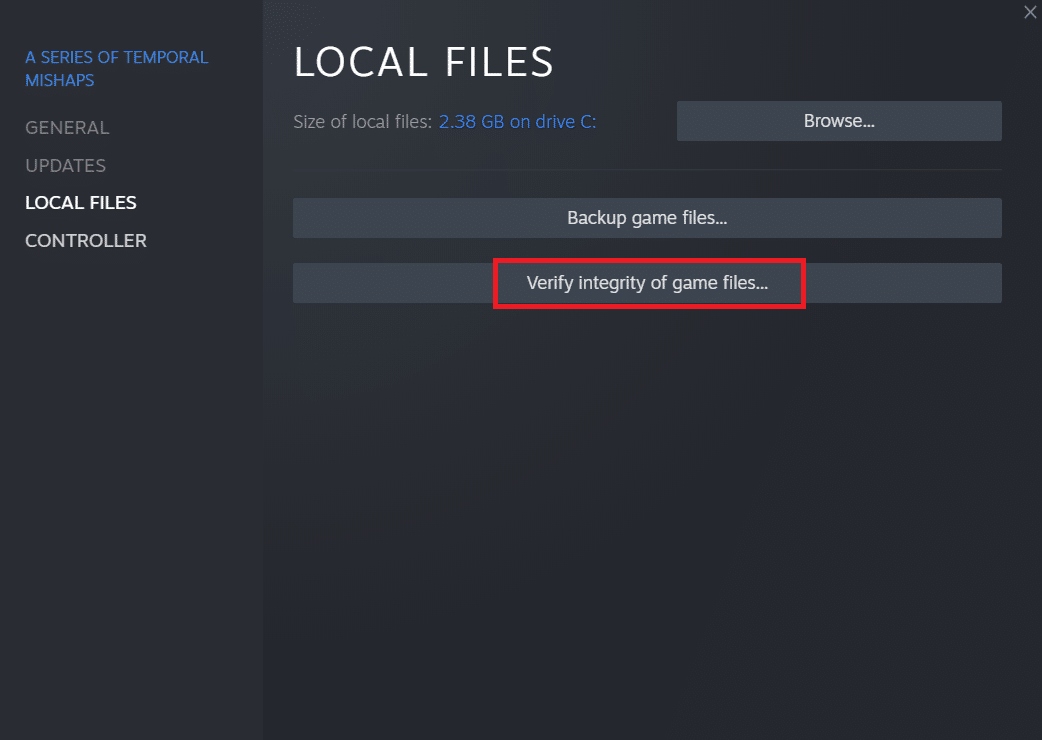
Método 11: Desabilitar o Antivírus
Programas antivírus podem bloquear arquivos associados ao Steam. Desative temporariamente seu antivírus antes de iniciar o Steam. Consulte nosso guia sobre como desativar o antivírus temporariamente no Windows 10.
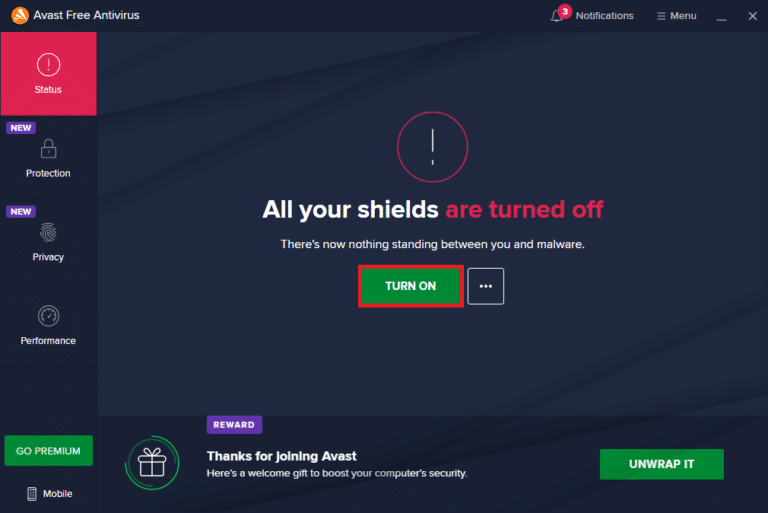
Método 12: Desconectar o Controle do Xbox 360
Pode haver conflito entre a versão beta do Steam e o controle do Xbox 360. Desconecte o controle para tentar solucionar o problema.
1. Abra o “Gerenciador de Tarefas” pressionando Ctrl + Shift + Esc.
2. Clique com o botão direito em cada processo do Steam e selecione “Finalizar tarefa”.
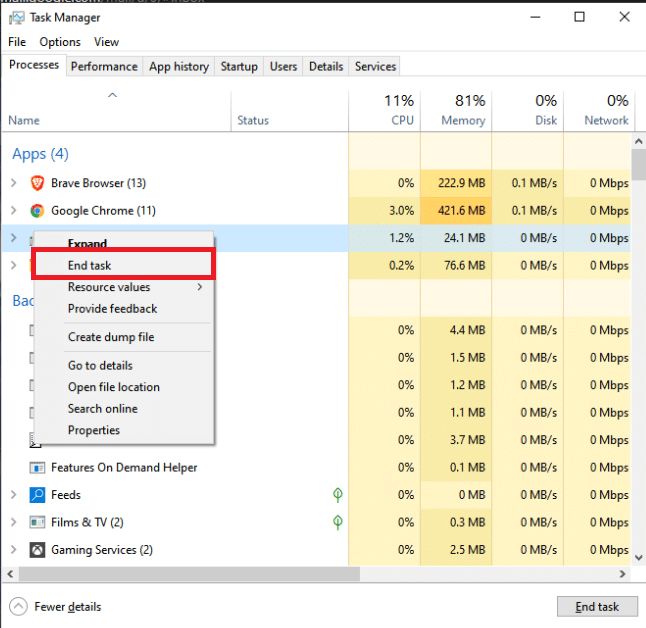
3. Desconecte o controle e feche aplicativos que gerenciam o hardware do controle.
4. Saia da versão beta do Steam.
Observação: A versão beta oferece a chance de testar novos recursos, mas também pode apresentar instabilidades. Um controle conectado pode causar problemas.
5. Inicie o Steam, clique no menu “Steam” e selecione “Configurações”.
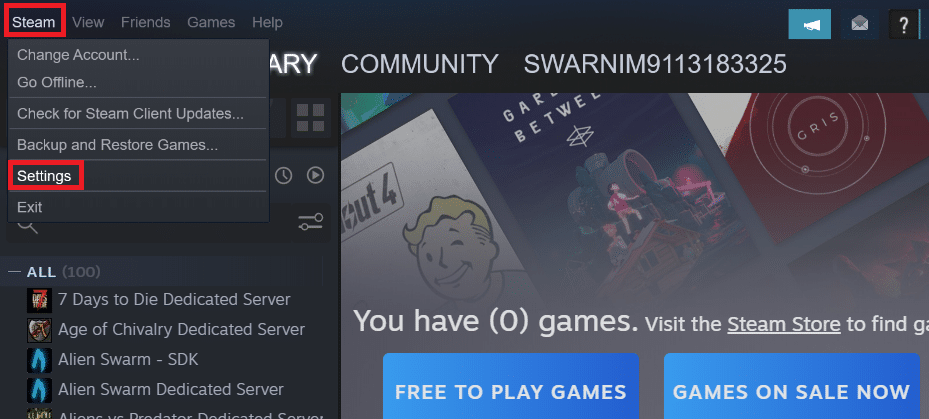
6. Selecione “Conta”. Em “Participação Beta”, certifique-se de que seu cliente não esteja em nenhum programa beta.
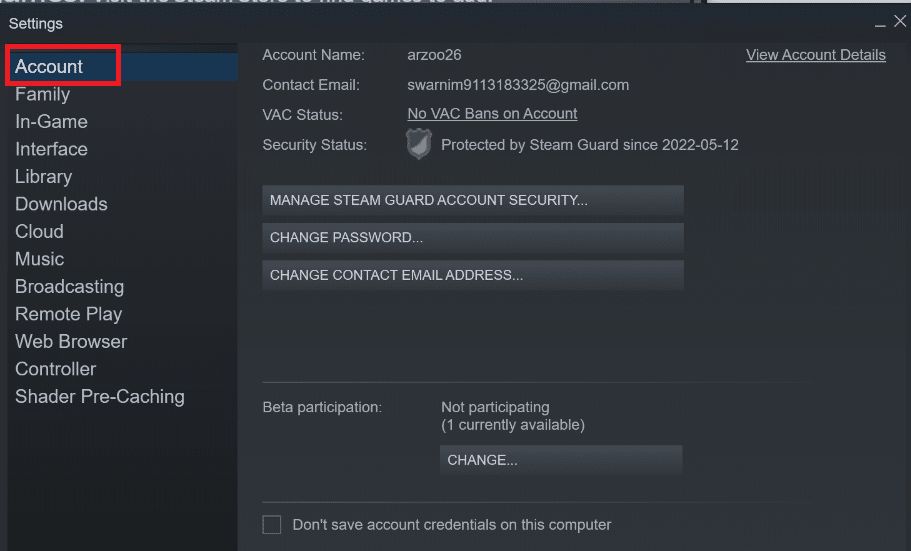
7. Clique em “Alterar”.
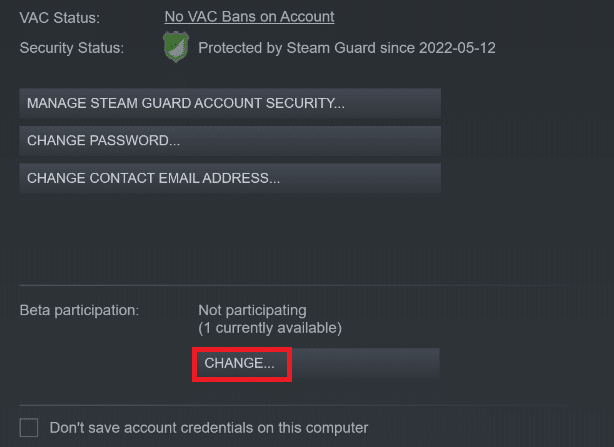
8. Escolha “NENHUM – Opt-out de todos os programas beta”.
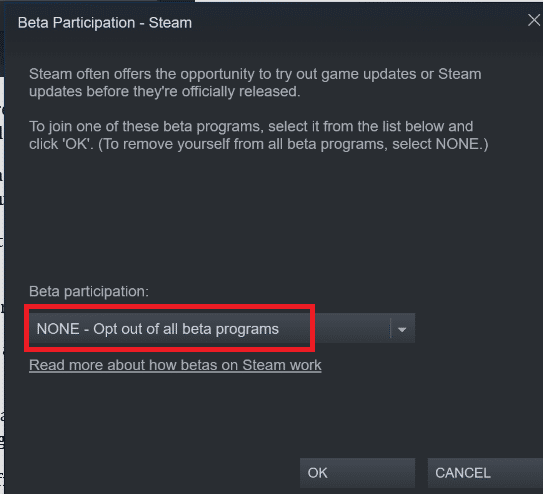
9. Encerre todos os processos do Steam.
10. Reinicie o PC e o Steam. Se você era um testador beta, o Steam precisará atualizar antes de você poder jogar.
Se você tiver problemas em sair da versão beta, remova os arquivos beta do diretório do Steam:
11. Vá para “Este Computador” e clique em “Disco Local C:”.
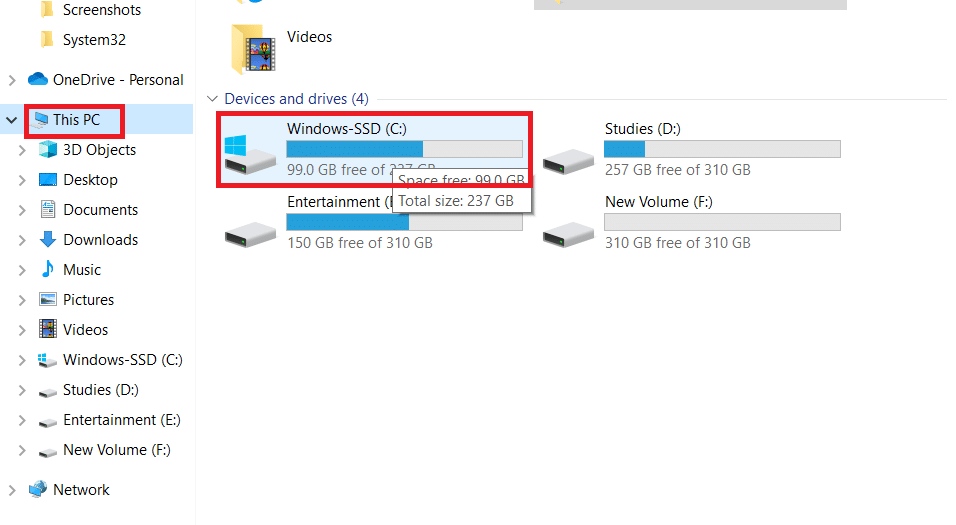
12. Clique em “Arquivos de Programas (x86)”.
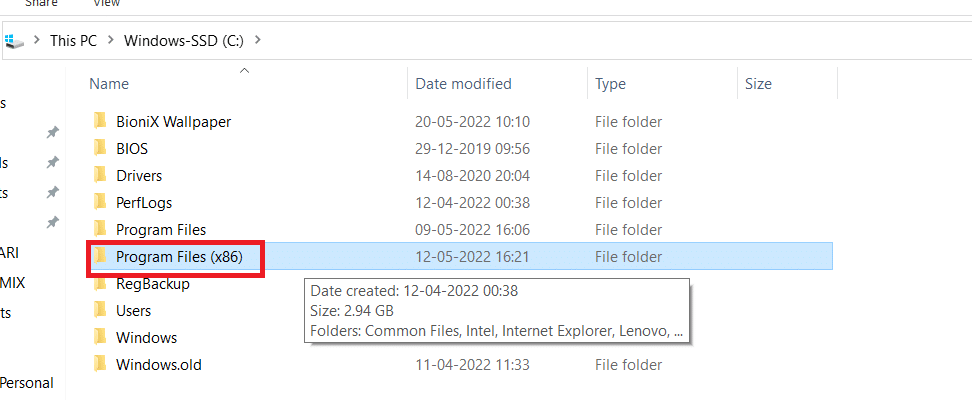
13. Clique na pasta “Steam”.
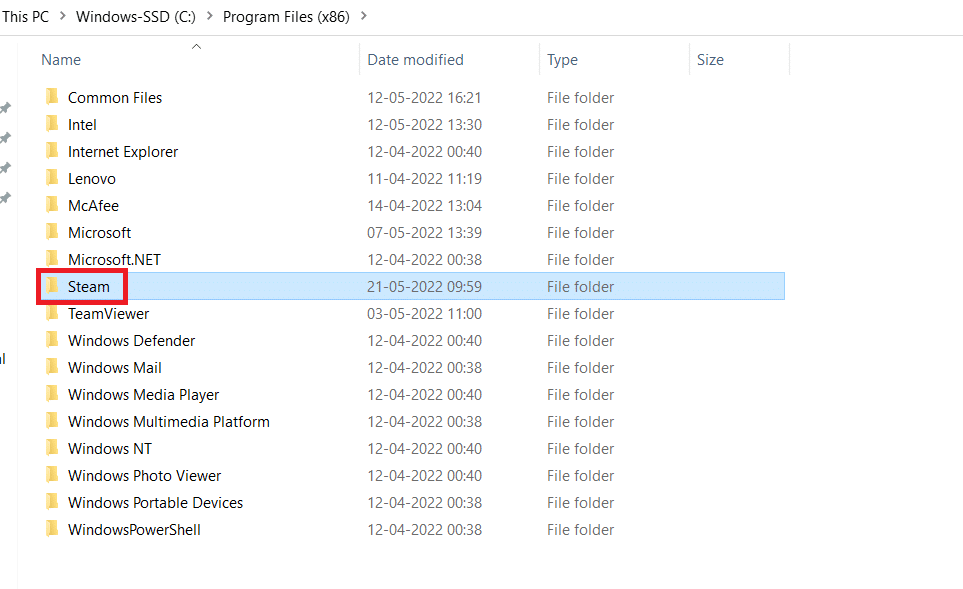
14. Clique na pasta “Package”.
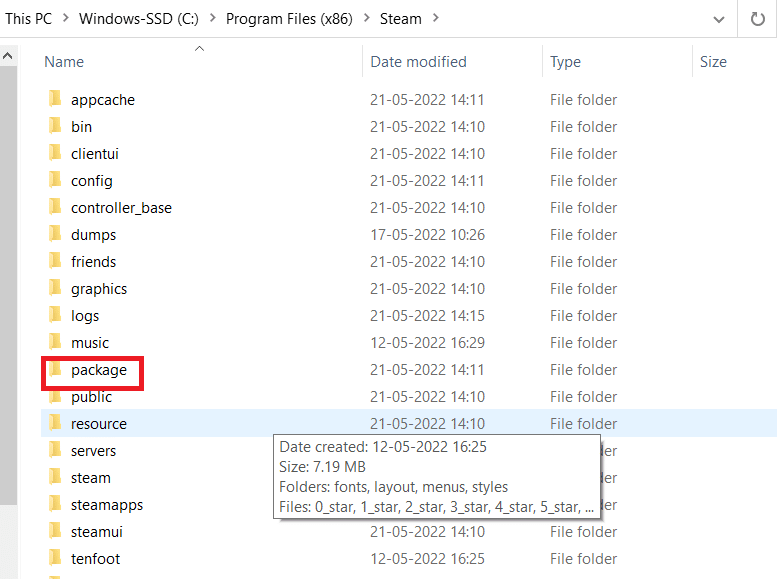
15. Exclua todos os arquivos que começam com “beta”.
16. Reinicie o Steam e siga as instruções na etapa 4.
Método 13: Excluir Arquivo de Configuração
Exclua o arquivo de configuração do Steam para tentar solucionar o problema.
1. Vá até a pasta do Steam.
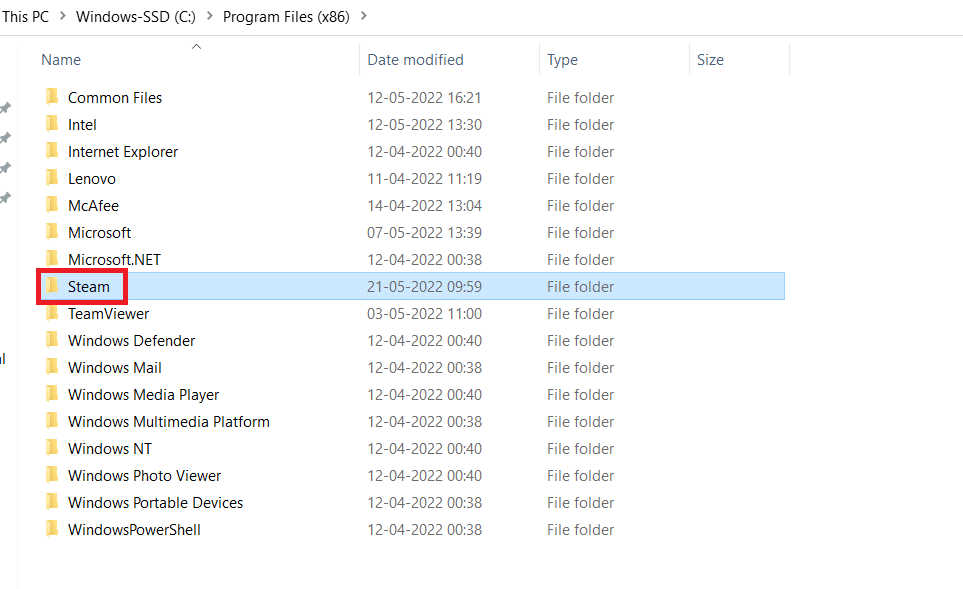
2. Clique em “userdata”.
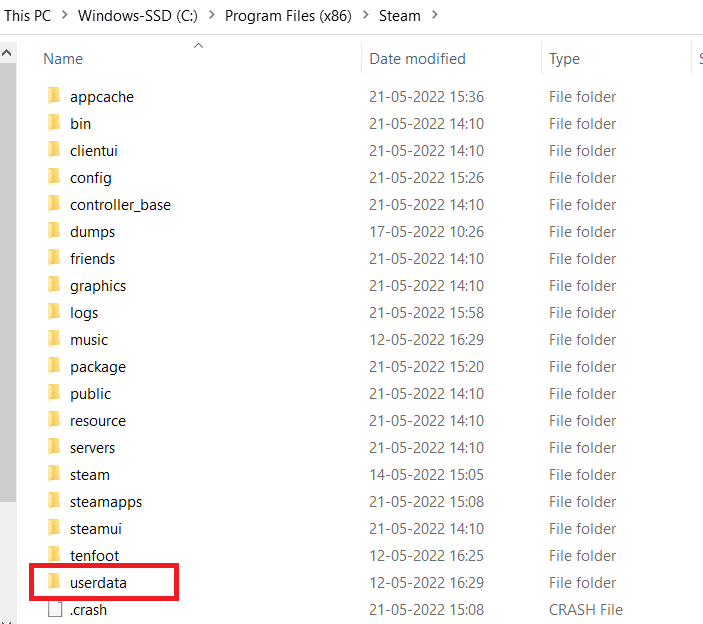
3. Abra a pasta de configuração.
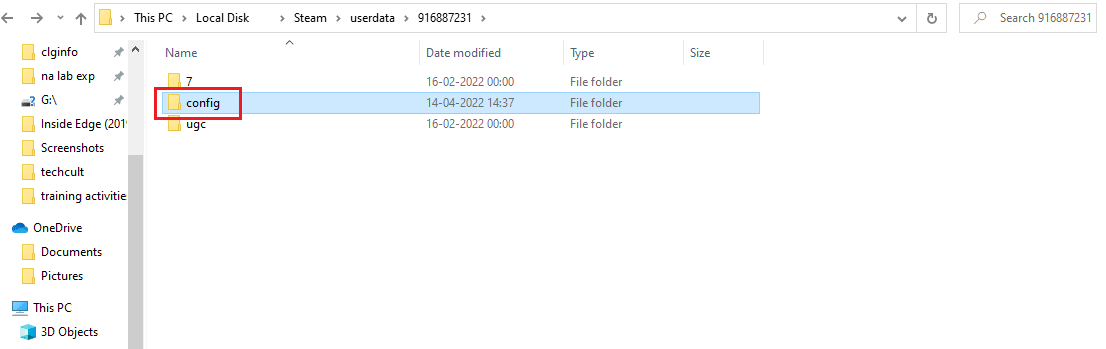
4. Procure o arquivo “localconfig.vdf” ou um arquivo .cfg.
5. Exclua o arquivo.
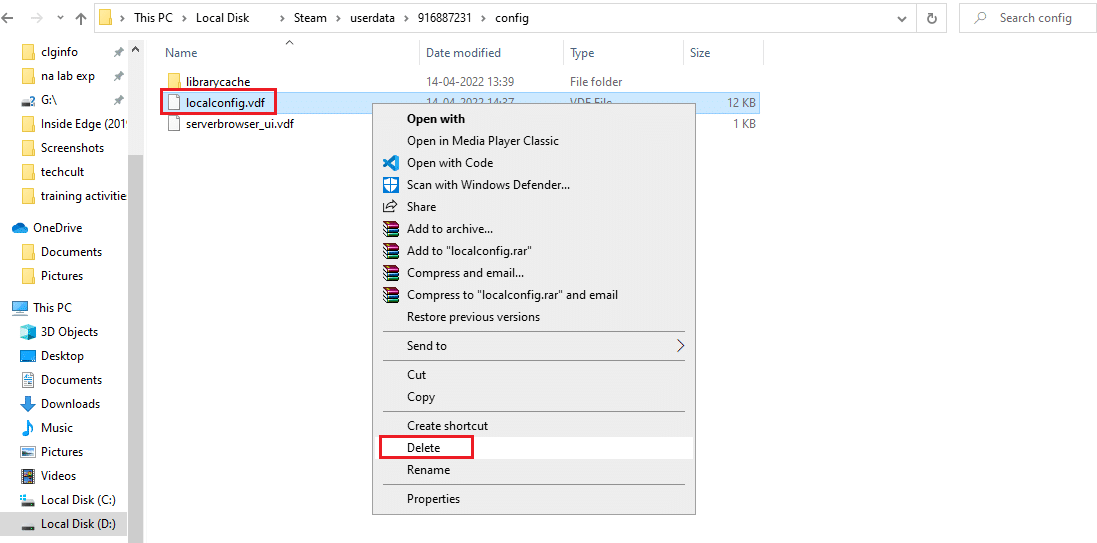
Reinicie o Steam e veja se o problema persiste.
Método 14: Reinstalar o Steam
Se as soluções anteriores não funcionarem, reinstale o Steam.
1. Pressione a tecla Windows, digite “painel de controle” e pressione Enter.
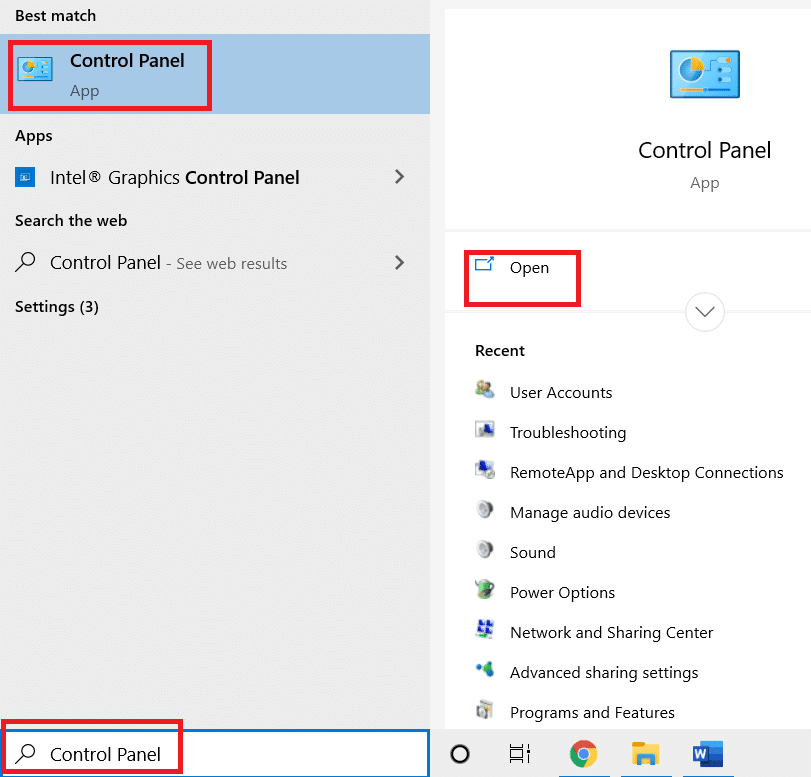
2. Selecione “Desinstalar um programa” em “Programas”.
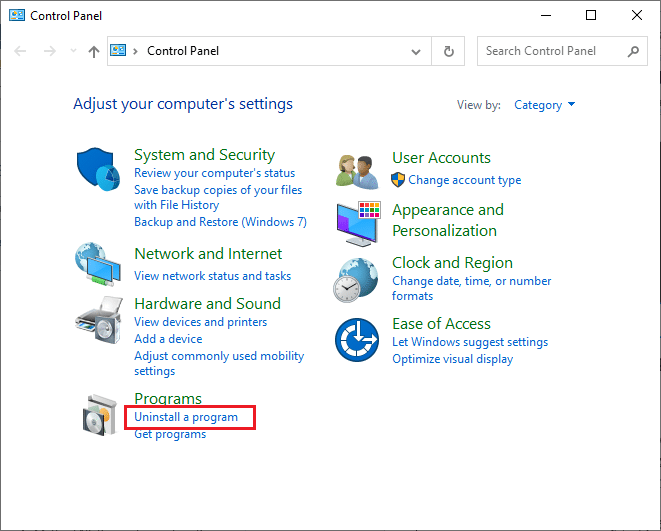
3. Selecione o Steam e clique em “Desinstalar”.
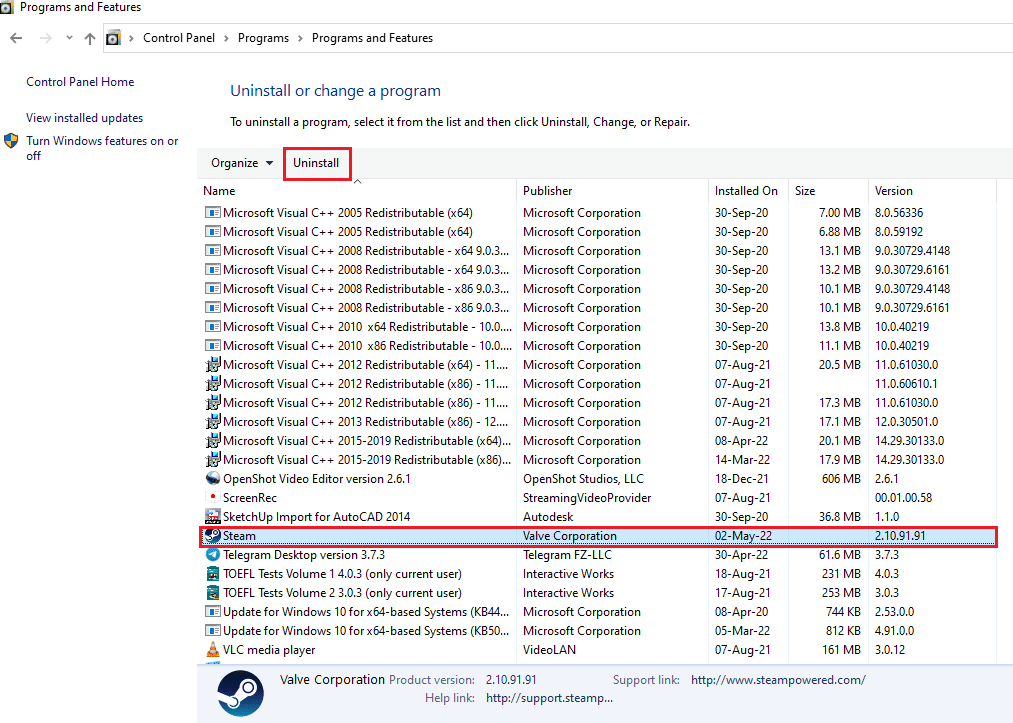
4. Clique em “Desinstalar” na janela de desinstalação do Steam.
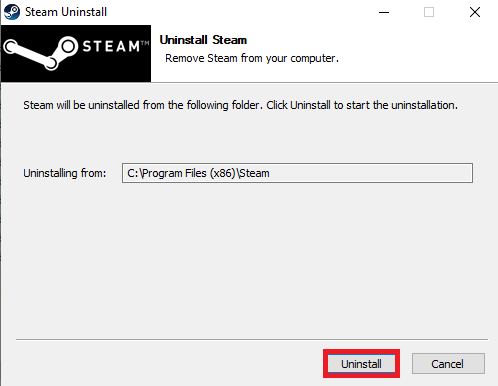
5. Exclua a pasta do Steam em “Disco Local (C:) > Arquivos de Programas (x86)”.
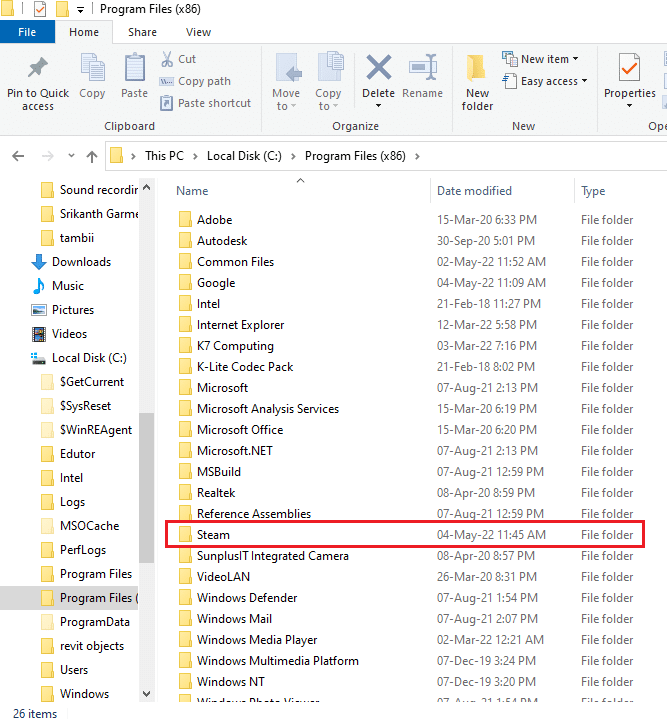
Siga as etapas abaixo para reinstalar o Steam:
6. Abra o site oficial do Steam e clique em “Instalar Steam”.
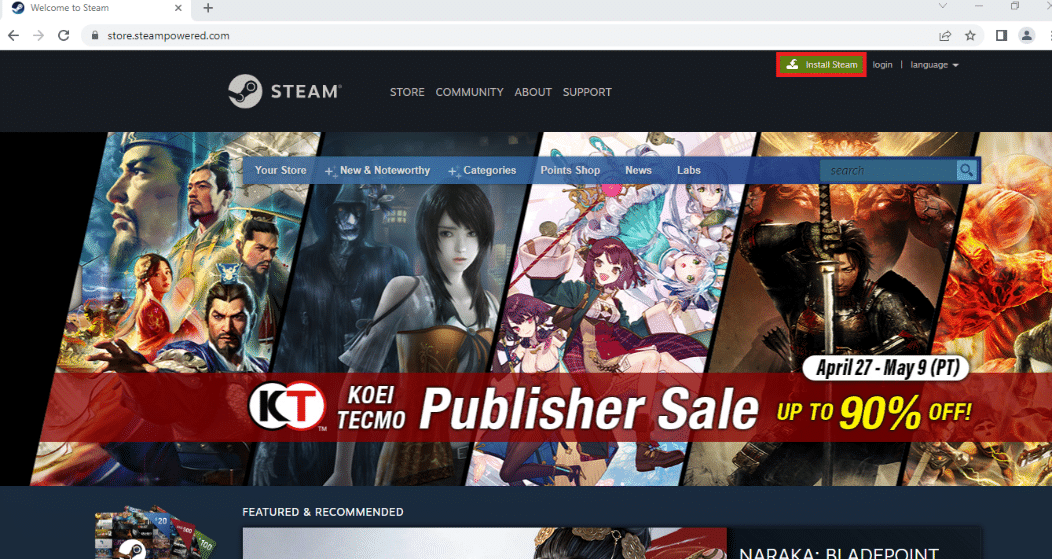
7. Clique em “INSTALAR STEAM” na próxima página.
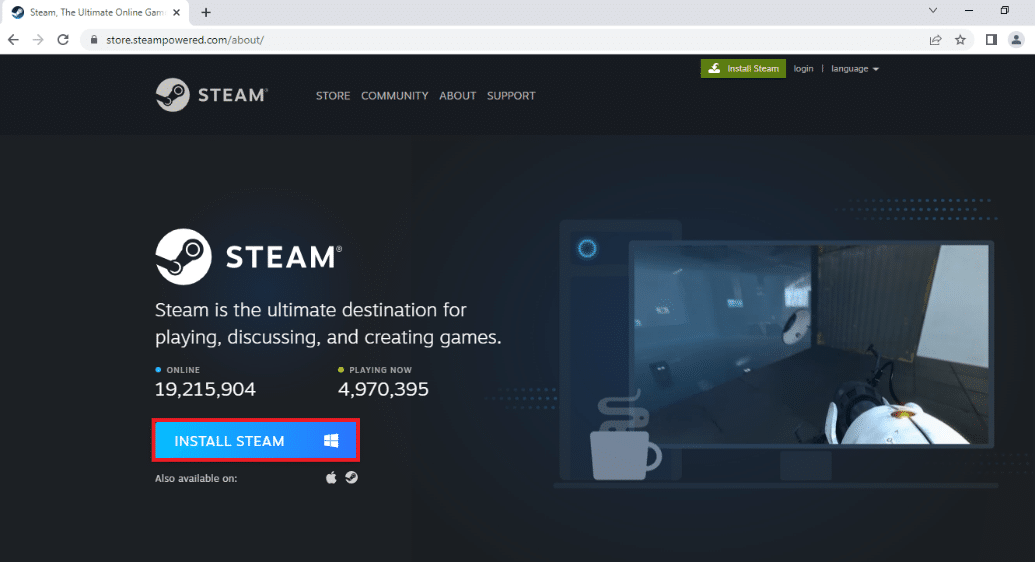
8. Clique no arquivo “SteamSetup.exe” baixado para iniciar a instalação.
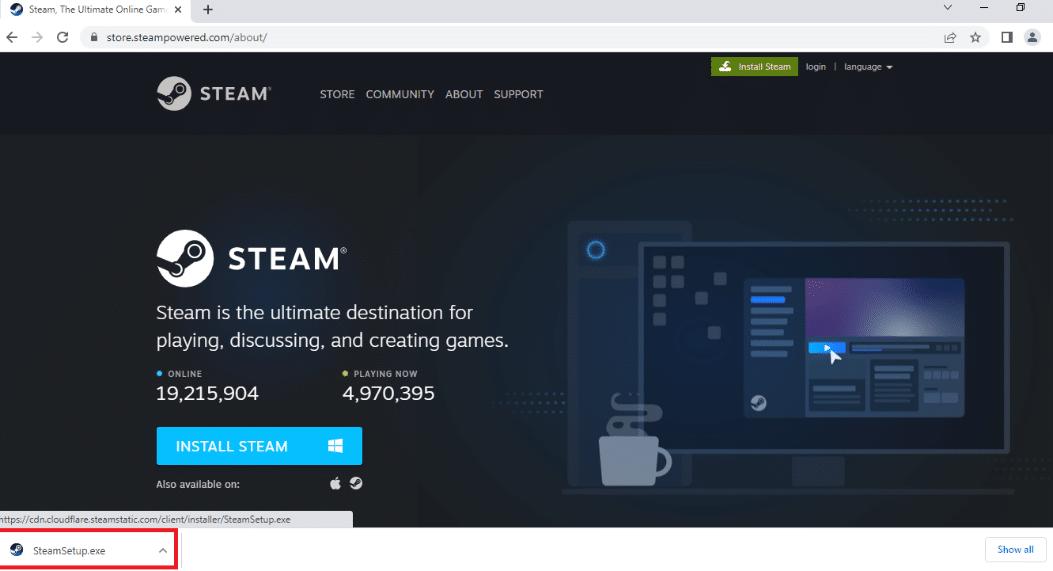
9. Clique em “Avançar” na janela de configuração.
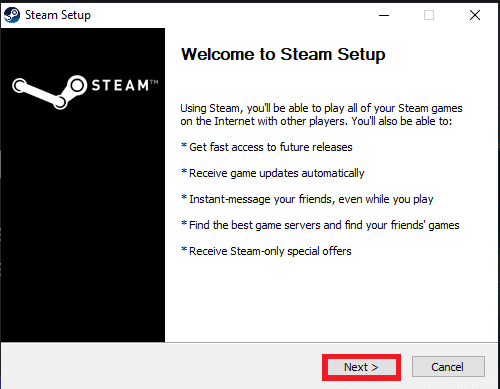
10. Selecione o idioma e clique em “Avançar”.
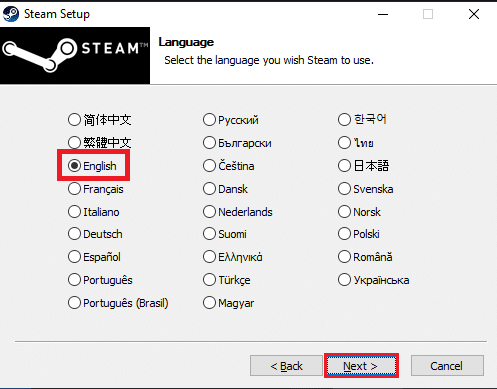
11. Selecione a pasta de destino e clique em “Instalar”.
<img src=”https://wilku.top/wp-content/uploads/2022/05/1653294745_960_Fix